怎么用电脑连蓝牙音响 蓝牙音箱与电脑连接方法
更新时间:2024-04-18 12:53:15作者:yang
在如今的数字化时代,蓝牙音响已经成为人们生活中不可或缺的一部分,如何将蓝牙音响与电脑连接,成为了许多人关注的问题。通过简单的操作,我们可以实现电脑与蓝牙音响的连接,让音乐在空间中自由流动,给我们带来更加便捷的音乐享受体验。接下来我们就来介绍一下蓝牙音响与电脑连接的方法。
方法如下:
1.第一步,打开蓝牙音箱开关。

2.第二步,打开电脑控制面板。点击"设备".
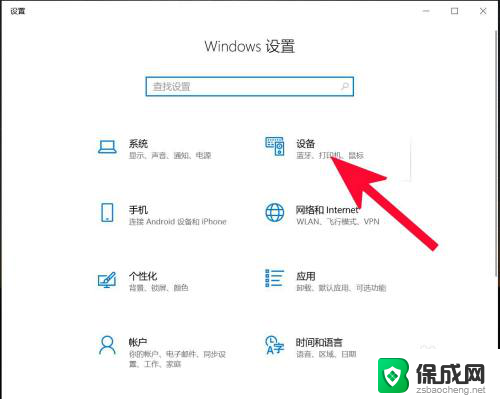
3.第三步,打开蓝牙。
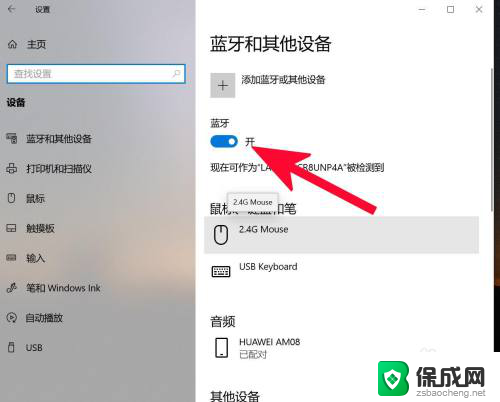
4.第四步,点击添加蓝牙或其他设备。
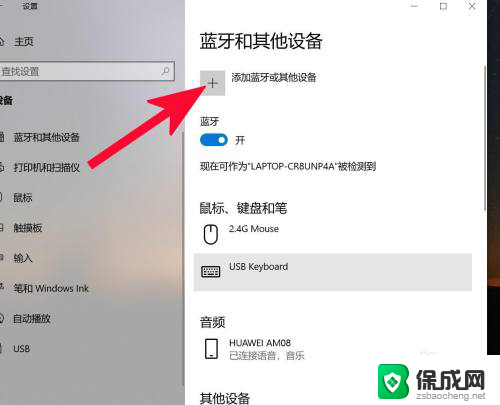
5.第五步,点击蓝牙。
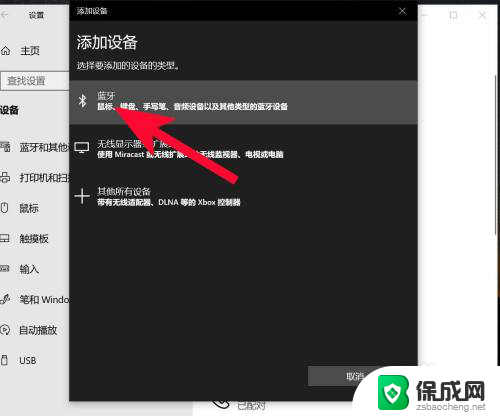
6.第六步,点击添加设备中搜索到的蓝牙名称。
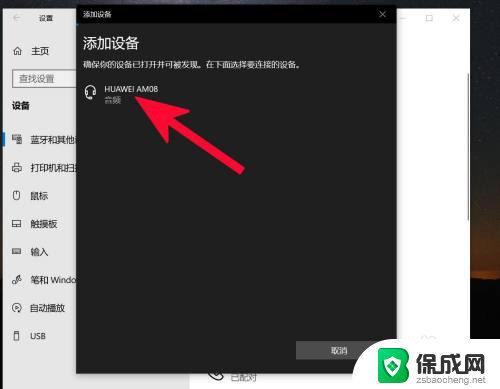
7.第七步,连接完成。
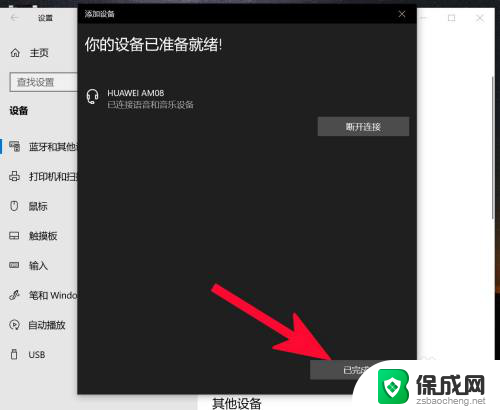
以上就是如何使用电脑连接蓝牙音响的全部内容,如果有任何疑问,请按照小编的方法进行操作,希望这能对大家有所帮助。
怎么用电脑连蓝牙音响 蓝牙音箱与电脑连接方法相关教程
-
 电脑怎么能连蓝牙音响 电脑与蓝牙音箱连接的方法
电脑怎么能连蓝牙音响 电脑与蓝牙音箱连接的方法2024-03-06
-
 怎么用电脑连接蓝牙音响 蓝牙音箱与电脑连接教程
怎么用电脑连接蓝牙音响 蓝牙音箱与电脑连接教程2024-05-10
-
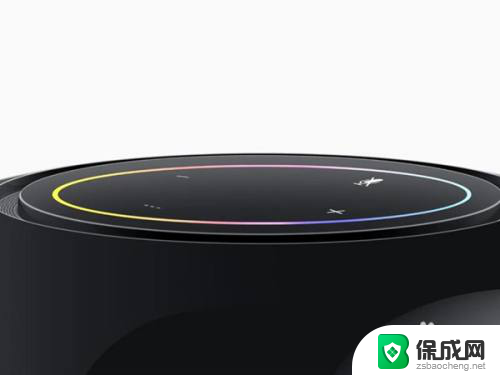 华为电脑怎么连接蓝牙音箱 华为蓝牙音响连接电脑方法
华为电脑怎么连接蓝牙音箱 华为蓝牙音响连接电脑方法2024-08-23
-
 小爱音箱可以直接用蓝牙连吗 小爱音响蓝牙连接电脑方法
小爱音箱可以直接用蓝牙连吗 小爱音响蓝牙连接电脑方法2025-03-31
-
 电脑可以用蓝牙音箱连接吗 蓝牙音箱与电脑配对方法
电脑可以用蓝牙音箱连接吗 蓝牙音箱与电脑配对方法2024-02-21
-
 电脑怎么使用蓝牙音箱 蓝牙音箱与电脑连接步骤
电脑怎么使用蓝牙音箱 蓝牙音箱与电脑连接步骤2024-04-18
电脑教程推荐